Jak vyřešit problém „Nedostatek úložiště iCloud“?
Není žádným tajemstvím, že iCloud je jednou z nejlepších služeb, které Apple poskytuje. Poskytuje vám možnost synchronizovat všechna vaše iDevices dohromady a zálohovat data, aby byla v bezpečí. Bohužel iCloud má jednu zásadní nevýhodu. Získáte pouze 5 GB volného prostoru cloudového úložiště. A protože minutové 4k video nahrané z iPhonu může zabírat více než 1 GB úložného prostoru, s největší pravděpodobností vám během prvního měsíce používání iPhonu dojde cloudové úložiště.
V tomto okamžiku budete znovu a znovu vyzváni k chybě „Nedostatek úložiště iCloud“, a to až do té míry, že to bude pěkně otravné. Není pochyb o tom, že můžete pokračovat a koupit si další cloudové úložiště, ale lze s jistotou říci, že ne každý by chtěl utrácet své peníze za cloudové úložiště.
Jaké jsou tedy další způsoby, jak opravit „nedostatek úložiště iCloud“ pro váš účet iCloud? V této příručce vás provedeme různými pracovními řešeními, která vám pomohou optimalizovat úložiště iCloud, abyste se s uvedenou chybou již nesetkali.
Část 1: Proč moje úložiště iCloud nestačí?
Jak jsme řekli dříve, s iCloud získáte pouze 5 GB volného prostoru cloudového úložiště. Většina uživatelů iPhone má více než 5 GB dat, která mohou chtít zálohovat pomocí iCloudu. To je hlavní důvod, proč vašemu účtu iCloud brzy dojde úložiště, zejména během prvních několika měsíců.
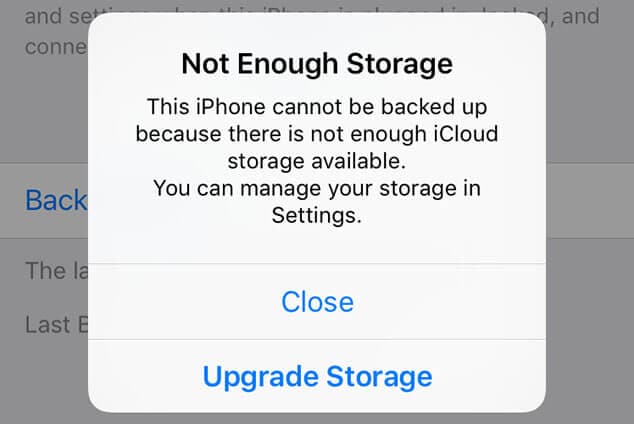
Pokud jste navíc synchronizovali stejný účet iCloud na více zařízeních Apple, jeho úložný prostor se vyčerpá ještě rychleji. To se obvykle děje, protože všechna zařízení Apple jsou nakonfigurována tak, aby automaticky zálohovala data na účet iCloud.
Pokud jste si tedy nezakoupili další úložný prostor iCloud, s největší pravděpodobností se na vašem iPhone setkáte s chybou „nedostatek úložiště iCloud“.
Část 2: Jak vyřešit, že data nelze zálohovat bez zakoupení dalšího úložiště iCloud?
Nyní, když víte, proč se úložiště iCloud docela rychle zaplňuje, pojďme se ponořit do fungujících řešení, jak vyřešit nedostatek místa v iCloudu, aniž byste museli kupovat další cloudové úložiště.
2.1 Odstraňte nepotřebné fotografie a videa ze zálohy
Fotografie a videa zabírají největší úložný prostor ze všech ostatních typů dat. To znamená, že jednodušším řešením, jak chybu opravit, by bylo odstranění nepotřebných fotek/videí ze zálohy. Pomůže vám to zmenšit velikost zálohy a budete moci do zálohy přidat důležitější soubory (jako jsou dokumenty PDF).
Někteří lidé si dokonce zálohují své fotografie a videa v jiných aplikacích cloudového úložiště, jako je Disk Google, který každému uživateli poskytuje 15 GB úložného prostoru zdarma. A pokud provozujete kanál YouTube, máte možnost publikovat všechny své epizody na YouTube a odstranit je z úložiště iCloud. Vzhledem k tomu, že YouTube si za publikování videí nic neúčtuje, budete moci svá videa uchovat v bezpečí, aniž byste pro ně museli vytvářet zálohu.
2.2 Odebrání aplikací ze zálohy iCloud
Stejně jako fotografie a videa jsou aplikace vašeho iPhone také běžným viníkem, který zabírá úložný prostor v cloudu a zvětšuje velikost zálohy. Naštěstí dobrou zprávou je, že si můžete svobodně vybrat, které aplikace do zálohy zahrnout nechcete.
Váš iPhone automaticky vytvoří seznam všech aplikací (v sestupném pořadí), které zabírají příliš mnoho místa. Tyto aplikace můžete procházet a odstranit nepotřebné a nemusíte je zálohovat. Pojďme vás krok za krokem provést postupem této práce.
Krok 1 – Na svém iPhonu přejděte do „Nastavení“ a klepněte na své Apple ID.
Krok 2 – Nyní přejděte na iCloud> Úložiště> Správa úložiště.
Krok 3 – Vyberte zařízení, jehož zálohy chcete spravovat. V tomto případě vyberte svůj iPhone.
Krok 4 – Přejděte dolů na kartu „Vybrat data k zálohování“. Zde uvidíte seznam všech aplikací, které jsou aktuálně zahrnuty do zálohy. Můžete kliknout na aplikaci, kterou chcete odebrat, a poté klepnutím na „Vypnout a odstranit“ zakázat synchronizaci iCloud pro vybranou aplikaci.
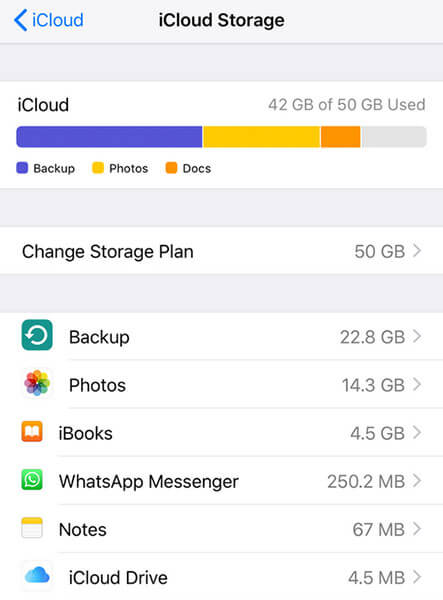
A je to; iCloud již nebude synchronizovat data aplikace pro vybranou aplikaci, což nakonec uvolní úložný prostor na iCloudu. Stejný proces můžete opakovat pro více aplikací, dokud nebudete mít dostatek místa v úložišti iCloud.
2.3 Zálohování dat do počítače pomocí nástroje DrFoneTool – Záloha telefonu (iOS)
Jedním z nejpohodlnějších způsobů, jak uvolnit úložný prostor vašeho účtu iCloud, je čas od času zálohovat data do počítače. To vám pomůže ochránit všechna vaše data a současně opravit „nedostatek úložiště iCloud“. Pro tuto práci však budete potřebovat profesionální nástroj pro zálohování, protože nemůžete jednoduše kopírovat soubory z iPhone do PC.
Doporučujeme používat DrFoneTool – Záloha telefonu (iOS). Je to vyhrazený nástroj pro zálohování speciálně navržený k vytvoření zálohy pro váš iPhone a uložení na PC. V případě potřeby můžete použít stejný nástroj k obnovení dat ze zálohy.
Důvod, proč je použití DrFoneTool moudřejší volbou, je ten, že má dvě hlavní výhody. V první řadě si budete moci uložit všechna svá data, aniž byste museli cokoli mazat. A za druhé vám pomůže vytvořit vícenásobné zálohy důležitých souborů, které se vám budou velmi hodit, pokud je omylem smažete z iPhonu nebo iCloudu.
Další potenciální výhodou výběru DrFoneTool – Phone Backup (iOS) je, že podporuje selektivní zálohování. Na rozdíl od zálohování iTunes nebo iCloud budete mít svobodu ve výběru souborů, které chcete do zálohy zahrnout. Pokud tedy chcete zálohovat pouze své fotografie a videa, můžete k tomu použít DrFoneTool – Phone Backup.
Zde jsou některé další funkce DrFoneTool, díky kterým je spolehlivým zálohovacím nástrojem pro iOS.
- Řešení jedním kliknutím pro zálohování souborů z iPhone do PC.
- Funguje s Windows i macOS
- Kompatibilní se všemi verzemi iOS, včetně iOS 14
- Obnovte zálohu iCloud/iTunes na různých iDevices
- Nulová ztráta dat při zálohování souborů z iPhone do PC
Nyní si rychle proberme podrobný postup vytváření záloh iPhone na PC pomocí DrFoneTool – Phone Backup.
Krok 1 – Připojte svůj iPhone k počítači
Začněte instalací softwaru do počítače. Po instalaci spusťte DrFoneTool a klepněte na možnost „Záloha telefonu“.

Nyní připojte svůj iPhone k počítači a kliknutím na tlačítko „Zálohovat“ pokračujte dále.

Krok 2 – Vyberte Typy souborů
S DrFoneTool – Phone Backup budete mít možnost vybrat si typy souborů, které chcete zálohovat ze svého iPhone. Na další obrazovce tedy zaškrtněte všechny požadované typy dat a klikněte na „Zálohovat“.

Krok 3 – Zobrazení historie zálohování
Tím se spustí proces zálohování, jehož dokončení může trvat několik minut. Po úspěšném zálohování souborů se na obrazovce zobrazí potvrzovací zpráva.

Můžete také kliknout na tlačítko „Zobrazit historii zálohování“ a zkontrolovat všechny zálohy, které jste kdy pořídili pomocí DrFoneTool – Záloha telefonu.

Takto můžete přenést zálohy iPhone do svého počítače pomocí DrFoneTool – Phone Backup a uvolnit další místo na úložišti iCloud. Poté, co jste úspěšně zálohovali data, můžete je také obnovit do jiných iDevices pomocí samotného DrFoneTool. Stejně jako iOS, DrFoneTool – Záloha telefonu je k dispozici také pro Android, který vám pomůže zálohovat data ze zařízení Android do počítače.
Část 3: Jak koupit další úložiště iCloud?
Pokud nemáte dostatek času sedět a individuálně spravovat své zálohy na iCloudu, jednodušší možností by bylo zakoupit další úložiště na iCloudu. Apple poskytuje různé plány úložiště, které vám pomohou rozšířit váš úložný prostor na iCloudu a nikdy se neobtěžujete řešit problém s nedostatkem místa na iCloudu.
Zde je několik plánů úložiště, které si můžete vybrat, abyste rozšířili úložný prostor pro svůj účet iCloud.
- 50GB: $ 0.99
- 200GB: $ 2.99
- 2TB: $ 9.99
Můžete si také vybrat rodinné plány 200 GB a 2 TB, které budete sdílet se členy své rodiny. Také cena za tyto plány se bude v každé zemi lišit. Nezapomeňte navštívit Oficiální stránky zkontrolovat informace o úložišti iCloud pro váš region.
Zde je návod, jak koupit nový tarif úložiště na vašem iPhone.
Krok 1 – Přejděte do „Nastavení“ a klikněte na své Apple ID.
Krok 2 – Klepněte na iCloud a klikněte na „Spravovat úložiště“.
Krok 3 – Klikněte na „Změnit plán úložiště a vyberte plán podle vašich preferencí.
Krok 4 – Nyní klepněte na tlačítko „Koupit“ a proveďte poslední platbu, abyste rozšířili své úložiště iCloud.
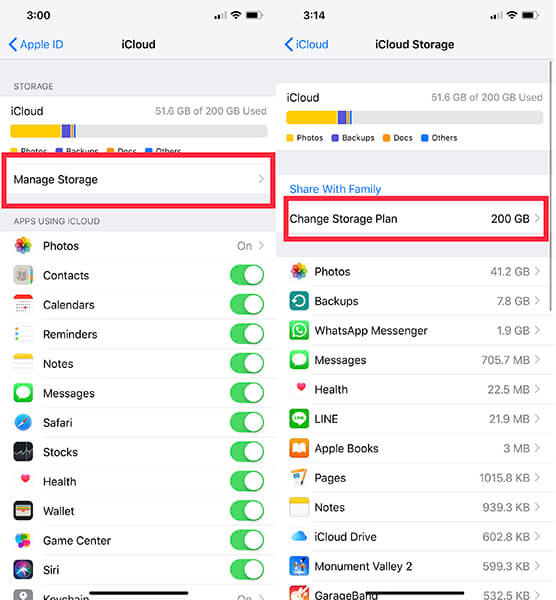
závěr
Toto je několik metod, které vám pomohou optimalizovat úložný prostor iCloud, když na iCloudu nemáte dostatek místa pro zálohování tohoto iPhone. Pokud jste uvízli v podobné situaci, využijte výše uvedená řešení a budete moci svůj účet iCloud využít co nejlépe.
poslední články